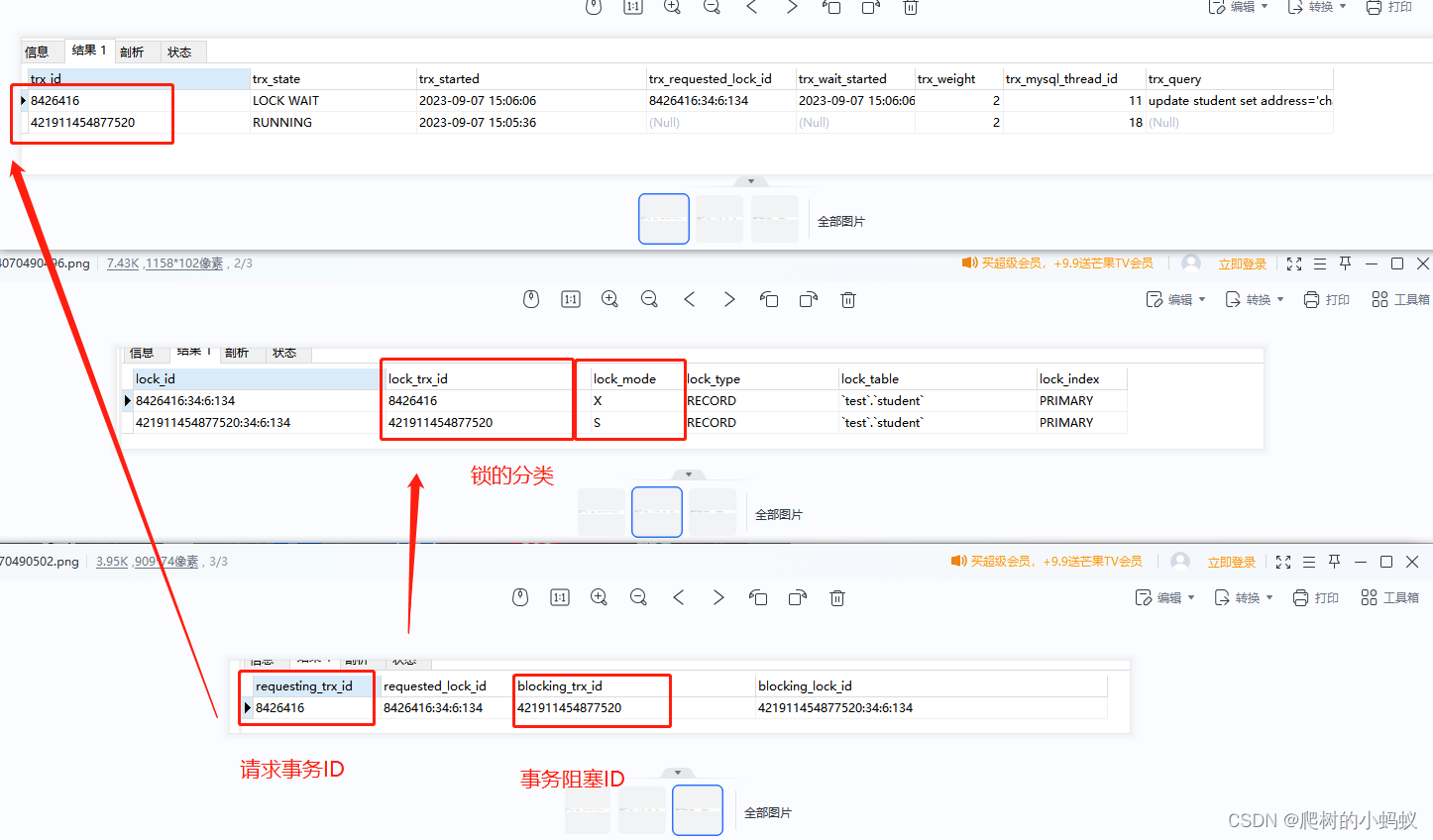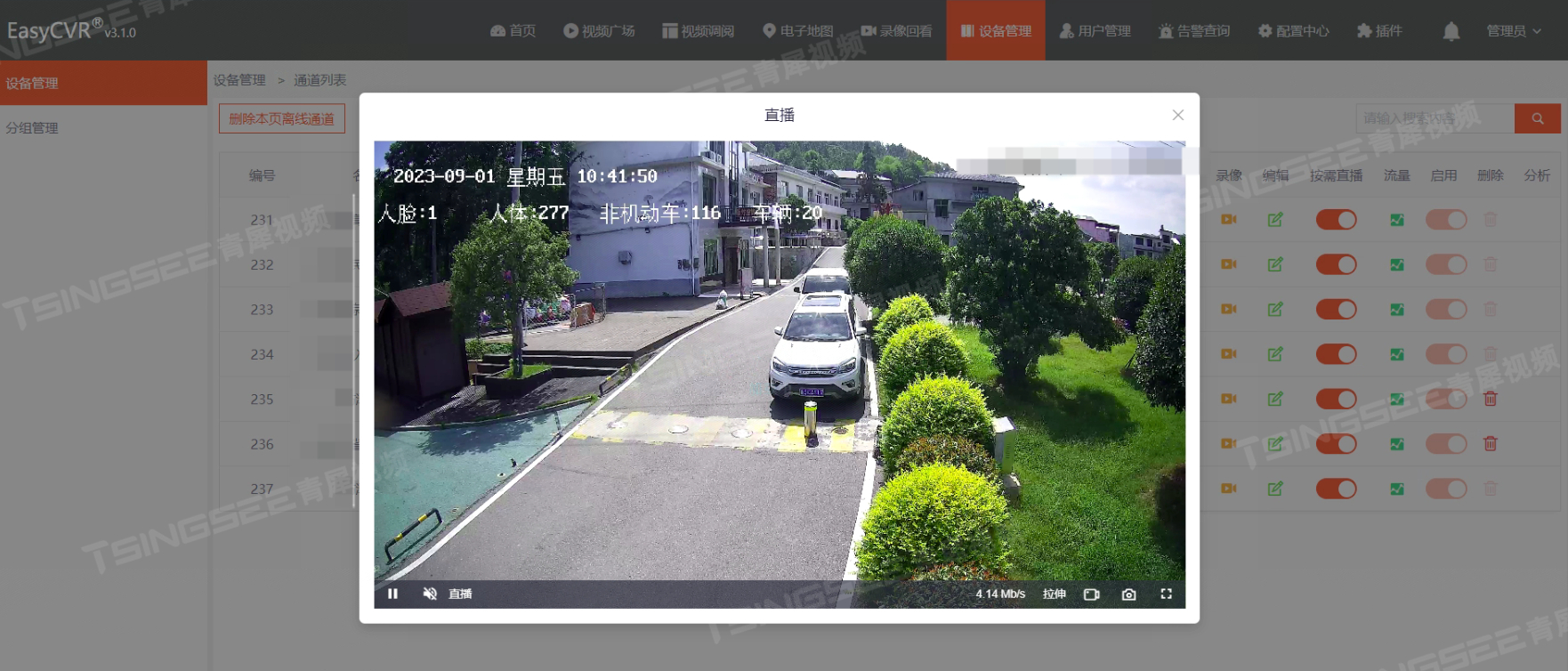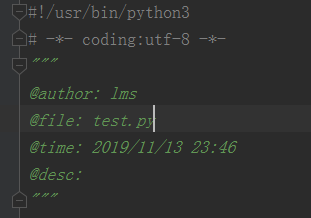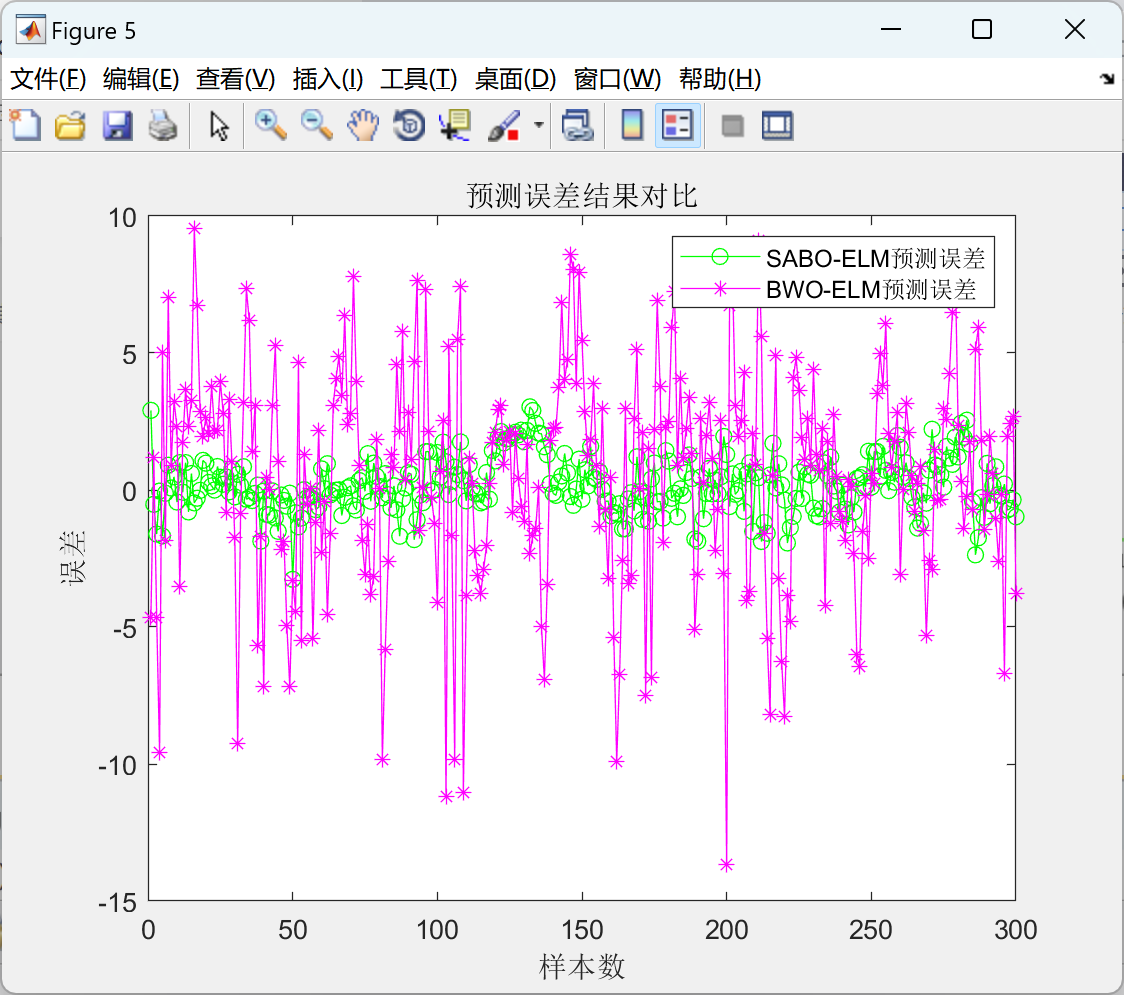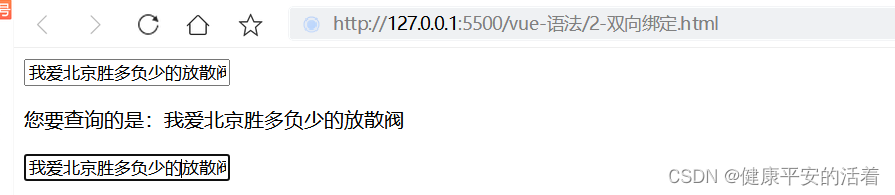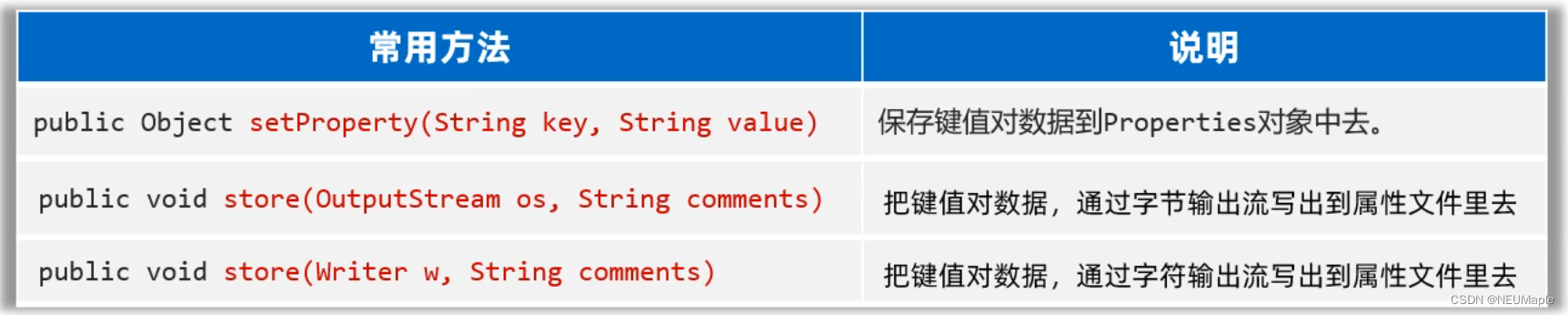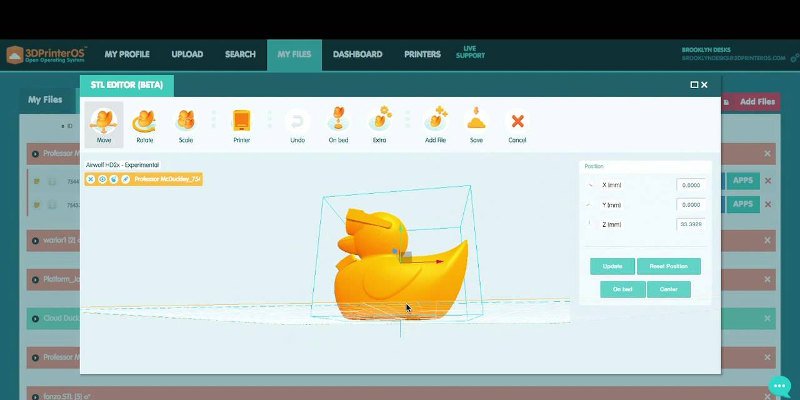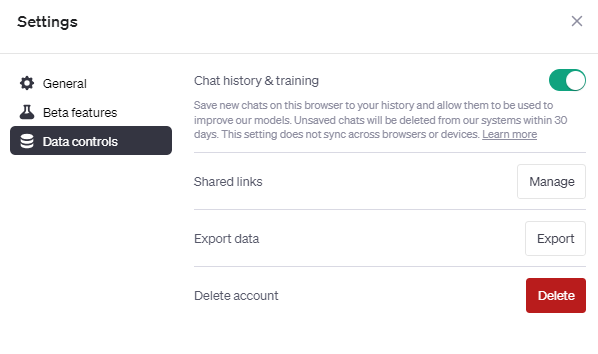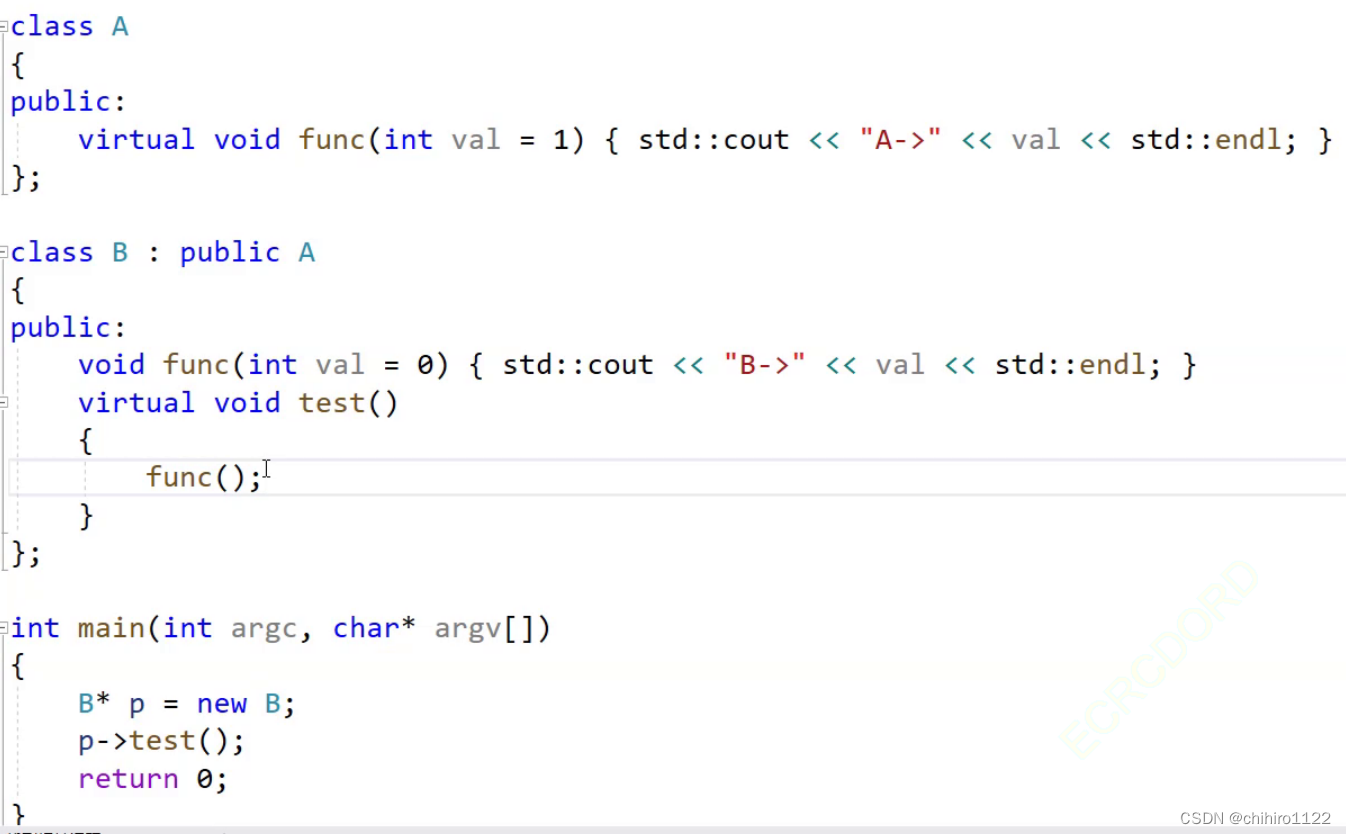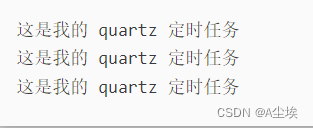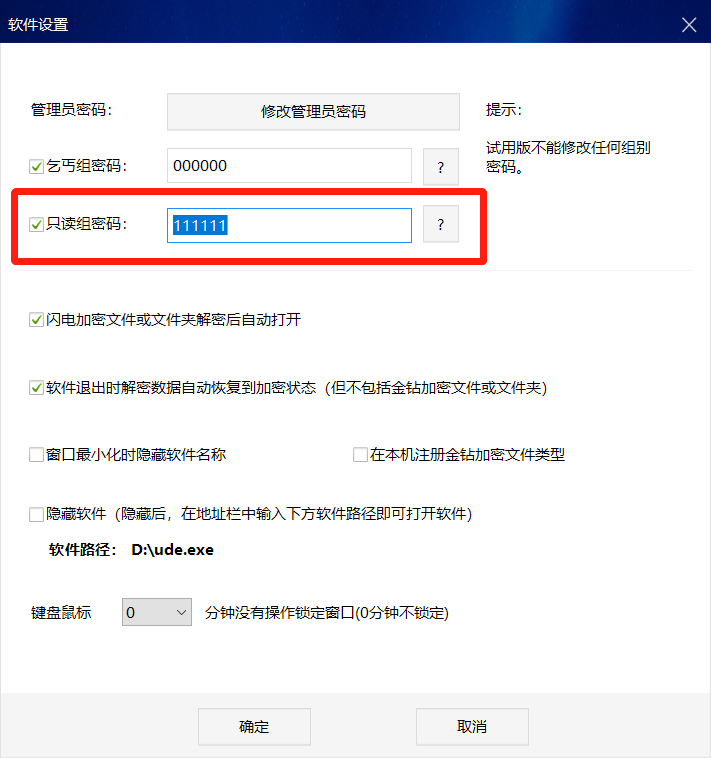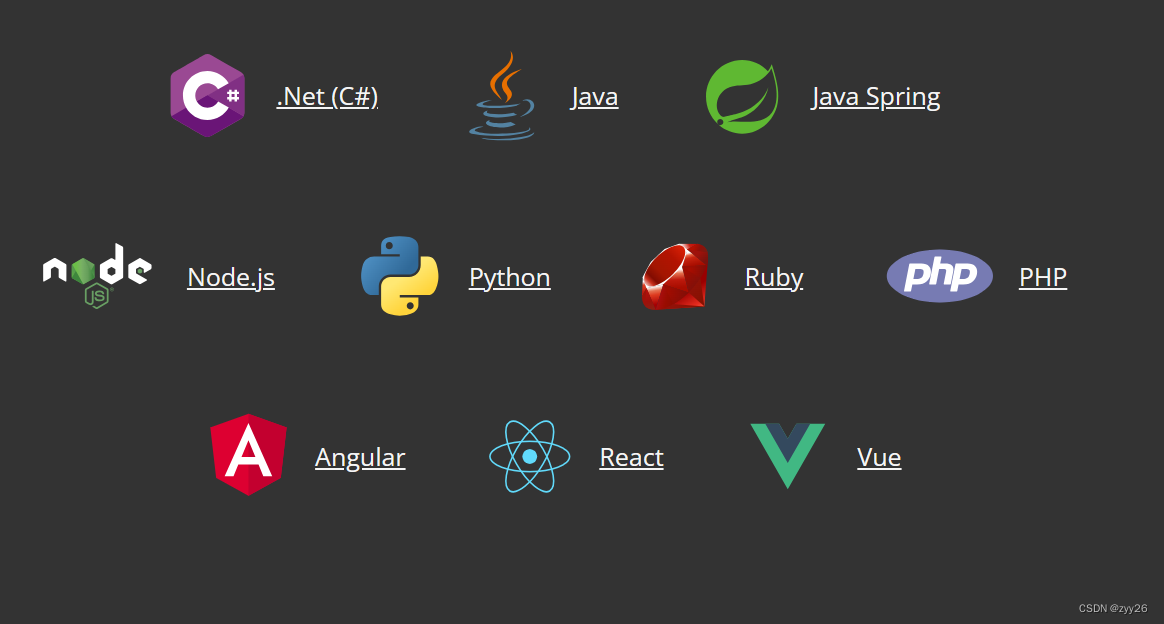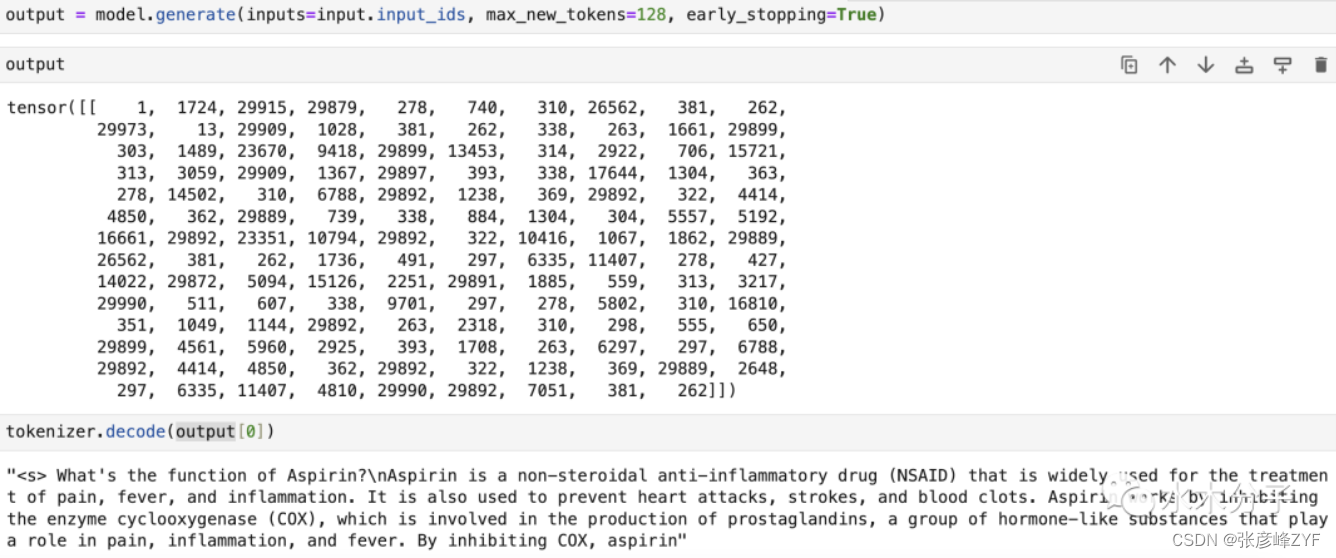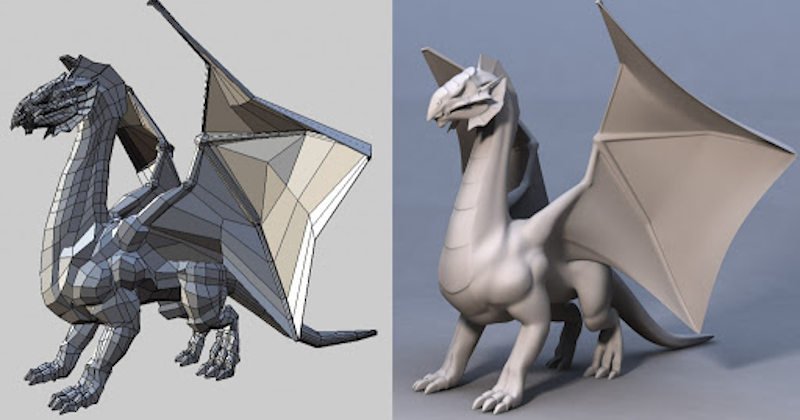环境:
| key | value |
|---|---|
| 宿主机系统 | Windows11 |
| 虚拟机系统 | Ubuntu20.04 |
| 虚拟化软件 | vmware workstation 17 pro |
| vmware workstation网络模式 | NAT |
众所周知,vmware workstation在NAT模式下,会使用dhcp分配ip,每个ip的默认租约是半小时(1800s),最大租约时间也只有2小时(7200s),所以ip会频繁变动,对于我们远程开发,日常使用等都很不方便,所以把ip固定下来很重要,注意,是固定ip,而不是显示分配某个特定的ip,理清我们的需求,我们才能用最有效率的方式完成目标.
vmware workstation使用的名为"VMnetDHCP"的服务来分配ip的,virtual network editor的gui界面并没有提供其全部功能,可以通过编辑其配置文件来达成目的,它的配置文件是"C:\ProgramData\VMware\vmnetdhcp.conf",参考dhcp配置文件的路径
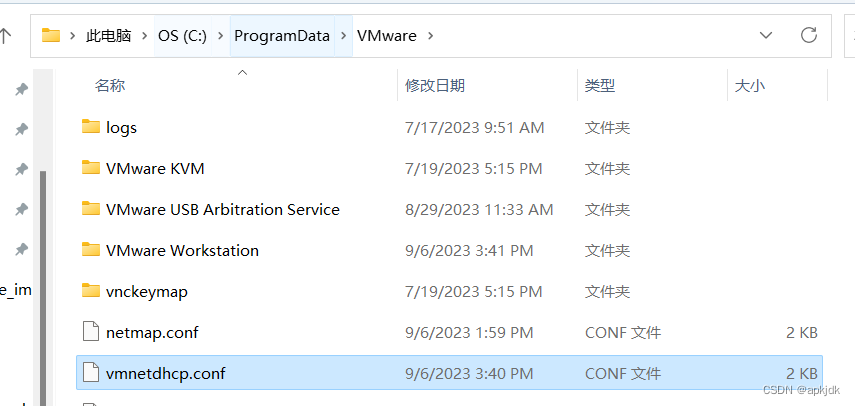
目标: 固定虚拟机的ip
1. 虚拟机内设置静态ip
需要知道dhcp分配的子网网段,然后每个虚拟机内设置静态ip,最麻烦的形式,网上抄来抄去一大堆.
2. vmnetdhcp.conf显式分配静态ip
需要知道虚拟机的MAC和dhcp子网段,然后将MAC地址的手动分配的ip地址绑定.
将下面的配置修改为你的值,并添加到C:\ProgramData\VMware\vmnetdhcp.conf.
host randomValue {
hardware ethernet 00:0c:29:23:b6:12;
fixed-address 192.168.156.77;
}
有多少虚拟机就需要记录多少MAC地址,添加多少次,除了需要分配特定的ip地址外,不推荐.
3. vmnetdhcp.conf自动分配静态ip
将ip的租约时长设置为无限.
直接编辑C:\ProgramData\VMware\vmnetdhcp.conf,将VMnet8的租约设置为-1即可.
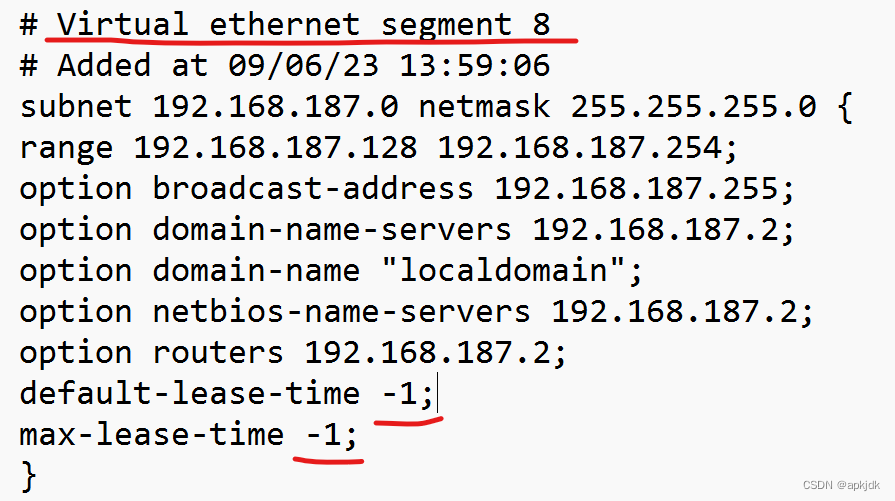
很多时候,我们不需要你ip地址是特定的什么值,只需要它不变动就行了,所以这个方案是最简单,需要知道的东西最少的.
注意,修改此配置文件后,可以直接重启电脑生效,或者:
1. 停止 "VMware DHCP" 服务和 "VMware NAT" 服务.
2. 删除"C:\ProgramData\Vmware\vmnetdhcp.leases"文件.
3. 启动 "VMware DHCP" 服务和 "VMware NAT" 服务.
4. 启动 VMWare虚拟机.
这个问题很简单,但是网上抄来抄去都是这设置一块,哪儿修改一下,很不优雅,第三个方法只用了最小的变动就可以达到目标,所以先明确目标,才有可能做出最优解.